◆ 入力操作から見積書が出来るまでの流れ(概説) ◆

どんなに優れたシステムでも、入力操作が難しかったら、ただそれだけでそっぽを向きたくなります。やさしいとか難しいと感ずるのは、操作する人の能力にも左右されるところではありますが、少しの習熟度で、快適に操作できた時の快感は、まさに別世界です。この快感を是非味わっていただきたいものです。ここでは、基本入力・応用入力・伏図入力などの入力操作が完了した後、どのようにして見積書が出来上がってくるかの、一連の流れを分かり易くご説明します。
まず、以下のような各入力を完了させます。






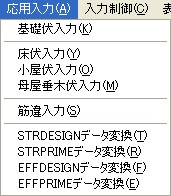
⇒ 入力操作概要 または、オペレーションマップ

以下のような画面が現れます。少し説明を加えておきます。
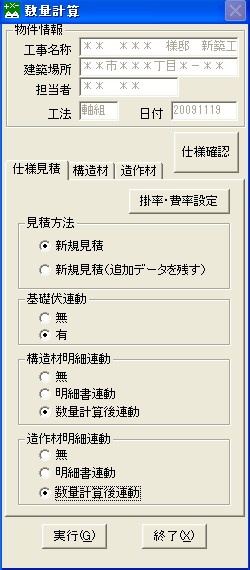 左メニューの【仕様確認】は ⇒ このようになっています。
左メニューの【仕様確認】は ⇒ このようになっています。
同様に、外壁・屋根仕上、部屋造作材、開口仕様、部屋電気設備、部屋給水等設備、各種仕様のそれぞれを確認できます。変更したい場合は、全項目に渡り、その場ですぐ変更でき、変更を更新した内容で積算を開始します。
 ⇒
⇒ 
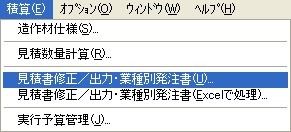
以下のような画面になります。少し説明を加えておきます。
下図メニュー左側の「見積書修正」欄の各タイトルをクリックしますと、詳細説明をご覧いただけます。
「見積書出力」欄は現在のところ詳細説明のページはありません。
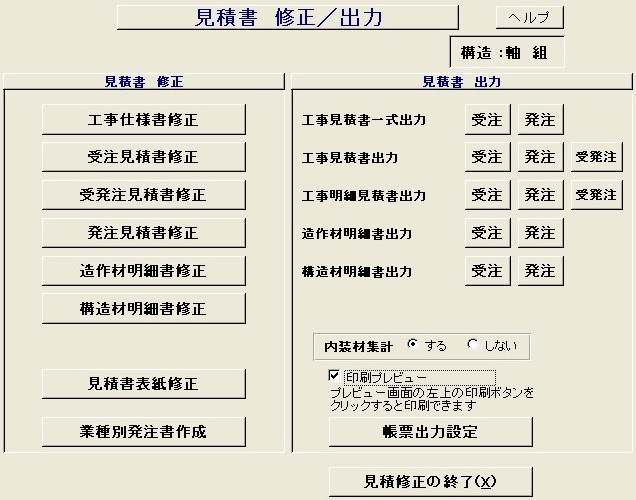




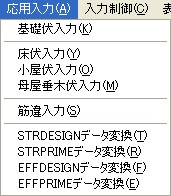
基本入力・応用入力・伏図入力等の入力操作の詳細については以下をご覧下さい。
次に、以下のようなメニューの「積算」⇒「見積数量計算」をクリックします。

以下のような画面が現れます。少し説明を加えておきます。
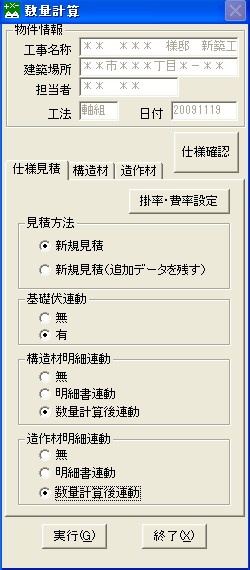 左メニューの【仕様確認】は ⇒ このようになっています。
左メニューの【仕様確認】は ⇒ このようになっています。同様に、外壁・屋根仕上、部屋造作材、開口仕様、部屋電気設備、部屋給水等設備、各種仕様のそれぞれを確認できます。変更したい場合は、全項目に渡り、その場ですぐ変更でき、変更を更新した内容で積算を開始します。
【掛率・費率】は ⇒ このようになっています。
あらかじめ登録されている、受注単価や発注単価には、荒利率を考えながら設定できますが、ここでもさらに、受発注それぞれの掛率を設定することが出来ます。単価マスター側の受注単価や発注単価に、荒利を考慮した設定がなされていれば、ここでの設定変更は行なわなくても構いません。
基礎伏連動、構造材明細連動、造作材明細連動は、伏図入力が完了していれば、伏図データを読み込んで数量計算をして、見積書に反映しますよ、という意味です。
伏図データーがない場合には、歩掛の概算数量にて算出します。あらかじめ過去のデータの平均値からの歩掛りで算出するように設定していますので、バッチリというわけにはいきませんが、そこそこ近い数量で算出してくれます。もちろん、見積書に計上された数値は、自由に変更でき、変更された数値でタテヨコの計算を瞬時にしてくれますので、この機能を上手く運用し、活用されたらよいのではと思います。
「実行」ボタンで積算を開始します。数秒で完了します。
 ⇒
⇒ 次に以下のようなメニューの「積算」⇒「見積書修正/出力・業種別発注書」をクリックします。
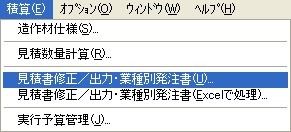
以下のような画面になります。少し説明を加えておきます。
下図メニュー左側の「見積書修正」欄の各タイトルをクリックしますと、詳細説明をご覧いただけます。
「見積書出力」欄は現在のところ詳細説明のページはありません。
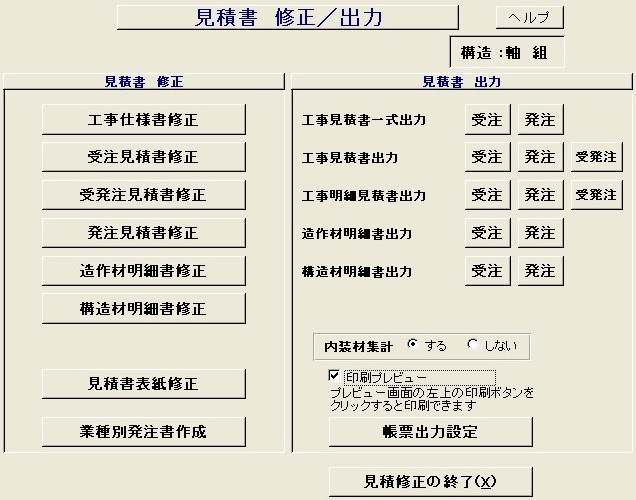
これで見積書の作成が完了しました。
いかがですか?
SUNCADシステムの凄さが少しはご理解いただけたでしょうか。
通り一遍の簡単な説明ですので、多少分かりづらいところもあったかと思います。
出来ましたら、実演によるデモをご覧いただくのが、ご質問等にお答えしながら、もっと詳しいご説明が出来ますので、一番ご理解いただけるのではと思います。
